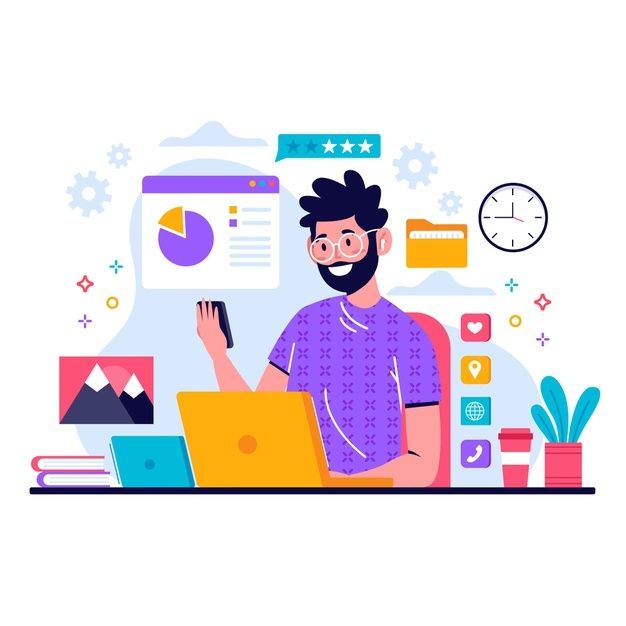🚀 Giới thiệu
Trong thời đại số hóa, việc xây dựng ứng dụng nội bộ nhanh chóng và hiệu quả là nhu cầu cấp thiết của nhiều doanh nghiệp. Power Apps – nền tảng phát triển ứng dụng low-code của Microsoft – cho phép bạn tạo ứng dụng từ dữ liệu có sẵn, đặc biệt là từ SharePoint List. Bài viết này sẽ hướng dẫn bạn cách tạo một ứng dụng cơ bản từ SharePoint List, kèm theo ví dụ mã và ứng dụng thực tế trong công việc.
🧱 Bước 1: Chuẩn bị SharePoint List
Trước tiên, bạn cần một danh sách SharePoint chứa dữ liệu. Ví dụ: danh sách “Yêu cầu hỗ trợ IT” với các cột:
- Tiêu đề (Title)
- Mô tả sự cố (IssueDescription)
- Trạng thái (Status)
- Ngày tạo (CreatedDate)
🛠️ Bước 2: Tạo ứng dụng từ Power Apps
- Truy cập Power Apps Studio
- Chọn Create → Start from SharePoint
- Kết nối đến site SharePoint và chọn danh sách bạn đã tạo
- Power Apps sẽ tự động tạo một ứng dụng 3 màn hình: Browse, Detail, và Edit
💡 Tuỳ chỉnh giao diện và logic
Bạn có thể chỉnh sửa giao diện theo nhu cầu. Ví dụ, để lọc các yêu cầu chưa xử lý:
Filter('Yêu cầu hỗ trợ IT', Status = "Chưa xử lý")
Hoặc để hiển thị ngày tạo theo định dạng tiếng Việt:
Text(ThisItem.CreatedDate, "[$-vi-VN]dd/mm/yyyy")
📦 Ứng dụng thực tế trong công việc
1. Quản lý yêu cầu hỗ trợ nội bộ
Nhân viên có thể gửi yêu cầu hỗ trợ IT, phòng ban kỹ thuật xử lý và cập nhật trạng thái trực tiếp trên ứng dụng.
2. Theo dõi tiến độ công việc
Tạo danh sách SharePoint chứa các nhiệm vụ, dùng Power Apps để hiển thị, cập nhật và lọc theo nhân viên phụ trách.

3. Quản lý tài sản
Danh sách SharePoint lưu thông tin thiết bị, Power Apps giúp kiểm tra tình trạng, lịch sử sử dụng và báo cáo hỏng hóc.
🔐 Bảo mật và phân quyền
Power Apps kế thừa quyền từ SharePoint. Bạn có thể kiểm soát ai được xem, sửa hoặc thêm dữ liệu bằng cách cấu hình quyền trong SharePoint hoặc sử dụng hàm User() trong Power Apps để hiển thị nội dung phù hợp:
If(User().Email = ThisItem.CreatedBy.Email, true, false)
🎯 Kết luận
Việc tạo ứng dụng từ SharePoint List bằng Power Apps không chỉ nhanh chóng mà còn giúp doanh nghiệp tối ưu quy trình làm việc, giảm phụ thuộc vào IT. Với khả năng tùy chỉnh linh hoạt, bạn có thể mở rộng ứng dụng theo nhu cầu thực tế.
Nếu bạn muốn nâng cấp ứng dụng với các tính năng như gửi email, thông báo đẩy, hoặc tích hợp Power Automate, tôi có thể hướng dẫn thêm. Còn giờ, hãy bắt đầu với ứng dụng đầu tiên của bạn nhé! 💡
Dịch vụ lập trình ứng dụng
🎯 Lập trình API, Python, Node JS, Telegram Bot, Automate Workflow, Power Apps and Apps Script. Ứng dụng Web App, API với Apps Script vào bài toán thực tế trong doanh nghiệp.
📞 +84 78 600 5534 (Zalo, WhatsApp, Telegram)
💻 Github